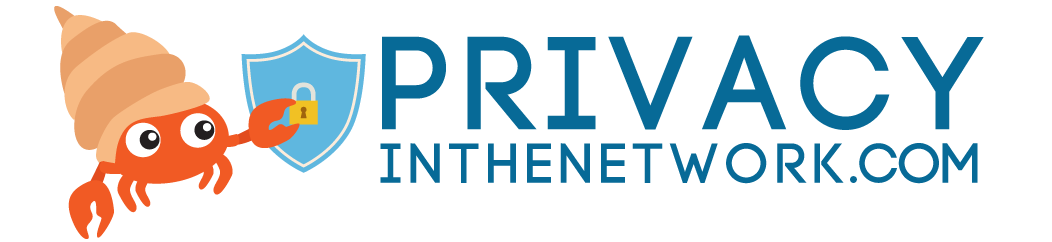誤ってファイルを削除してしまったり、ハードディスクの破損したりして大切なドキュメント・フォルダ・画像などのデータを損失すると非常に困ります。その紛失したデータは永遠に復元できないと途方にくれている人もいることでしょう。また、ファイル 復元ができることを知っていても、どうやってデータを回復するのかわからないという人もいるでしょう。
ハイテク業界では、データが紛失することはよくあることです。多くのソフトウェア企業は、このような問題を解決するためにHDD 復旧 ソフトを開発しています。今回は紛失したデータが大きかろうが小さかろうが、または重要であろうとなかろうと、紛失したファイを回復ができるソフトウェアを紹介します。ファイル 復元 フリーソフトからプレミアムソフトまでカバーしていきます。
更新日:2025年 12月 7日
おすすめHDD 復旧 ソフトウェア
Free Windows Data Recoveryソフトウェアでは、Office ドキュメント・Eメール・スプレッドシート・プレゼンテーション・画像・動画・オーディオファイルなど紛失または削除してしまったすべてのデータがの復元ができます。
- 簡単な2段階のファイル 復元方法 – 何を回復するのか、そしてどこから復元するのか
- オフィスドキュメント、Eメール、画像、動画などすべてのタイプのデータを回復
- 最高1GBまでファイル 復元 フリーでできる
- ハードドライブ、SDカード、USB、カメラ、フォーマットされたパーティション、そしてカムコーダーからデータを回復する
- 保存する前に回復可能なファイルのプレビューを見ることができる
- Windows 10、8.1、8、7、Vista、XPに対応
|
Stellar Data Recovery PRIVACYINTHENETWORK.COMの読者限定のStellar Data Recoveryクーポン: 右の無料ダウンロードをクリックしてクーポンコードBTS2018を入力してください。 |
|
ファイル 復元とは何?
その名前どおりファイルの復元とは、誤って削除、紛失、破損、またはアクセス不能になったデータを回復するプロセスです。HDD 復旧 ソフトを使用することで、ハードドライブ・フラッシュドライブ、または他のドライブにあった紛失されたデータを復元することができます。
データ 復元ってどういう仕組み?
データはいつ破損・損失するかわかりません。しかし、データを復元することはは可能です。データストレージがひどく損傷、崩壊、焼失、または破壊された場合でもデータを修復することが可能です。もちろん、最悪のケースの場合は難しいかもしれませんが、完全に不可能ではありません。
では、どのようにパソコン データ 復元するのでしょうか? 基本的に、データがどのように失われたかによって修復方法が違います。これから最も一般的な方法を紹介します。
削除されたファイルの復元
誤ってドライブ上のファイルを削除してしまった場合、心配することはありません。削除されたファイルは別のファイルに上書きされるまでドライブに残っています。。できるだけ早く復元すれば、そのファイルを回復できる可能性が非常に高いのです。ただし、ファイルを削除した後そのままパソコンを使い続けると、ファイルが上書きされて回復ができなくなる可能性があります。
誤ってファイルを削除してしまったときは、パソコンを使い続けないでください。インターネットを使用するだけでも、回復したいファイルが上書されてしまう可能性があります。その代わりに、アルゴリズムを使用してハードドライブを調べ、ファイルが物理的に保存されている場所を推測してくれるファイルの復元機能を探してください。運がよく迅速に対応すれば、ファイルが見つかり回復することが可能です。
破損データの復旧
ハードドライブを所有している人は誰でも「ハードドライブの破損」という警告を恐れています。このような最悪の状況であっても、データ復旧をすることは可能です。ほとんどの場合はオペレーティングシステムのみが破損していて、データ自体にはまったく問題ありません。これを解決するには、古いハードドライブから新しいものにコンテンツをコピーするだけです。
パーティションテーブルが破損してしまった場合は、より高度なソフトウェアを使用する必要があります。これらのソフトは、パーティションテーブルを修復しファイルを回復することができます。修復が不可能な場合でも、ファイルを復元するのに十分な情報を回復することはできます。
システムのフォーマット
ファイルを削除するのと同じように、ファイルシステムをフォーマットすると保存されているデータもすべて削除されます。システムフォーマットの種類によってファイルを回復できる確率は異なります。FATファイルシステムは膨大な量のデータを削除してしまうため、データを復元できる可能性が低くなります。一方、NTFSファイルシステムで同じファイルシステムで上書きされた場合、ファイルの回復ができる可能性が高くなります。
十分な情報が残っているので、ソフトを使用することでファイルシステムを修復して、損失したファイルを見つけることができます。Stellarのようなパソコン データ 復元 ソフトウェアは、洗練されたスキャン機能を備えていて、ほぼすべての種類の損失したデータを見つけることができます。
物理的な損傷
ドライブが損傷した場合は自分で修理するのはとても複雑で難しいため、パソコン データ 復元の専門家に相談することをおすすめします。ドライブの破損した部分を修復し、高度なソフトウェアを使用して破損した部分を修復します。
最適なHDD 復旧 ソフトウェアを選択する方法
誰もがパソコン データ 復元に精通しているわけではありません。市場にはファイ 復元が可能と謳ったHDD 復旧 ソフトが多く出回っているので、知識がなくても問題ありません。ここでは、数多くあるオプションの中から最適なソフトを絞り込む方法を紹介します。
購入する前に、これらのポイントを慎重に検討しましょう。
- 自分のオペレーティングシステムがサポートされているかどうか。ソフトによっては、1種類のオペレーティングシステムしかサポートしていない場合があります。購入する前に、WindowsまたはMacに対応しているか確認が必要です。
- 使いやすいインターフェース。操作は簡単で、失ったデータを回復するのに追加ツールを必要としないソフトがオススメです。
- 回復したいファイルの種類に対応している。購入するソフトは損失したファイルの種類(例えば画像・動画・ドキュメント・音楽など)を回復できるかどうか確認が必要です。自分のファイルの種類に対応していないソフトウェアを購入すると無駄な買い物になります。
- オンラインバックアップなどの他の機能が備わっている。
- ファイルをプレビューできる。ファイルの復元プロセスを行う前に、破損したファイルのプレビューができるかどうか確認しましょう。プレビューができないと間違ったファイルを復元してしまうこともあります。プレビュー機能が備わっていると、時間と労力を節約できます。
- パーティションが失敗した後でもファイル 復元ができる。
- ゴミ箱の中のファイルが削除された後でもファイル 復元ができる。
もちろん良質なソフトであれば、損失したデータがどれほど複雑であっても回復できるはずです。そして、初心者でも問題なく使えるように操作はシンプルで簡単なはずです。もし何か問題があった場合に問い合わせができる良いカスタマーサービスを提供しているソフトを選ぶのがいいでしょう。
ファイル 復元 フリーソフトでも問題なくデータを回復できる?
紛失したり損傷したファイルを復元するのは簡単なことではありません。そのため、市場で宣伝されているファイル 復元 フリーソフトで十分なのか疑問に思うのも無理ないでしょう。このようなソフトは、タダでファイル復旧が可能と約束しています。とても魅力的なオファーですよね。(無料のものが嫌いな人はいないのではないでしょうから)でも、実際はその「無料」が善よりも害を及ぼすことがあるということを心に留めておいてください。また無料版ソフトには、たいていデータの修復に必要なすべての機能が備わっていません。
ファイル復旧ついて調べてみると、ファイル 復元 フリーソフトウェアが誤って回復しようとしていたデータを損傷したというユーザーの話もよく聞きます。
こういったケースは以前に比べると頻繁に起こっていませんが、古いバージョンのフリーソフトウェアは回復しようとしているデータを失う可能性があります。損失したファイルをスキャンするのは非常にデリケートなプロセスです。ファイル 復元 フリーソフトがその処理ができる機能を備えていないと、削除されたファイルがスキャン中に誤って上書きされてしまい、破損または使い物にならなくなる可能性があります。
当サイトの最適なデータ復旧ソフトのレビューを参考にしてください。ちゃんと自分たちでテストしているので安心してください。損失データに関して最も単純なケースから最も複雑なケースまで回復できるかどうか、ちゃんとテストしました。また、当サイトでレビューしているソフトウェアの中にはプレミアムサブスクリプション用の無料トライアルを提供しているのでチェックしてみてください。
ファイル 復元のコストはなぜ高いの?
そもそも、なぜデータ復元にそれほどの高額なコストがかかるのか、そして100〜1000ドルの価値があるのかを理解することが大切です。結局のところ、ファイルを回復するための出費は永久にデータを損失することよりもはるかに価値があるということです。
前述で説明したように、ファイル 復元をするにはデータがどのように失われたか、そしてその重度さによって違います。ドライブの修復とファイルの回復に必要なプロセスはそれぞれ異なります。問題がファイル削除と同じくらいシンプルであれば、良いソフトで簡単にファイル 復元することができます。しかし、物理的な損傷のようにケースが複雑な場合は、そう簡単にはいかないでしょう。
ドライブが破損していることをパソコンが警告していて、再度ファイルにアクセスすることがある場合は、すぐに対処が必要です。破損したドライブを使用し続けるとデータの復旧がより困難になり、修復コストがより高くついたりファイルの永久損失につながる可能性があります。ドライブが物理的に破損している場合は、十分な注意を払って直ちに修理する必要があります。
この場合、優れたパソコン データ 復元サービス業者を探す必要があります。ドライブを他人に任せる前に、次の手順に従ってください。
- 業者の評判が良く、サービスの知名度があるか確認しましょう。ネットのレビューや口コミは、業者を絞り込むのに役立ちます。
- プロのパソコン データ 復元業者は、最善のプロセスに従っているという証明書を持っている必要があります。ドライブに保存されている機密データを安全に取り扱うことができるはずです。
- 違う方法で破損したデバイスなどの複数の問題がある場合、すべて修復できるかどうかを確認しましょう。1つの業者ですべての問題が解決できないのであれば、別の業者に再度問い合せる羽目になり、時間の無駄です。
- 業者の顧客対応ついてのネットレビューを確認しましょう。適切な顧客サービスを提供し、細心の注意を払ってすべてのケースを扱うことができる業者を選びましょう。
ベストHDD 復旧 ソフトウェア
|
Stellar Data Recovery PRIVACYINTHENETWORK.COMの読者限定のStellar Data Recoveryクーポン: 右の無料ダウンロードをクリックしてクーポンコードBTS2018を入力してください。 |
|